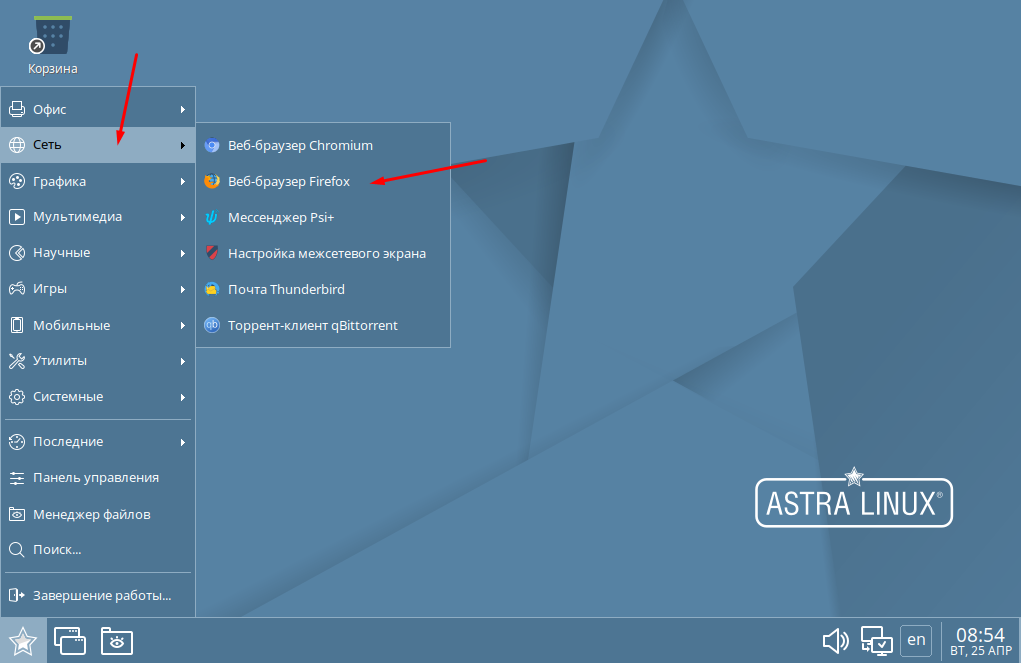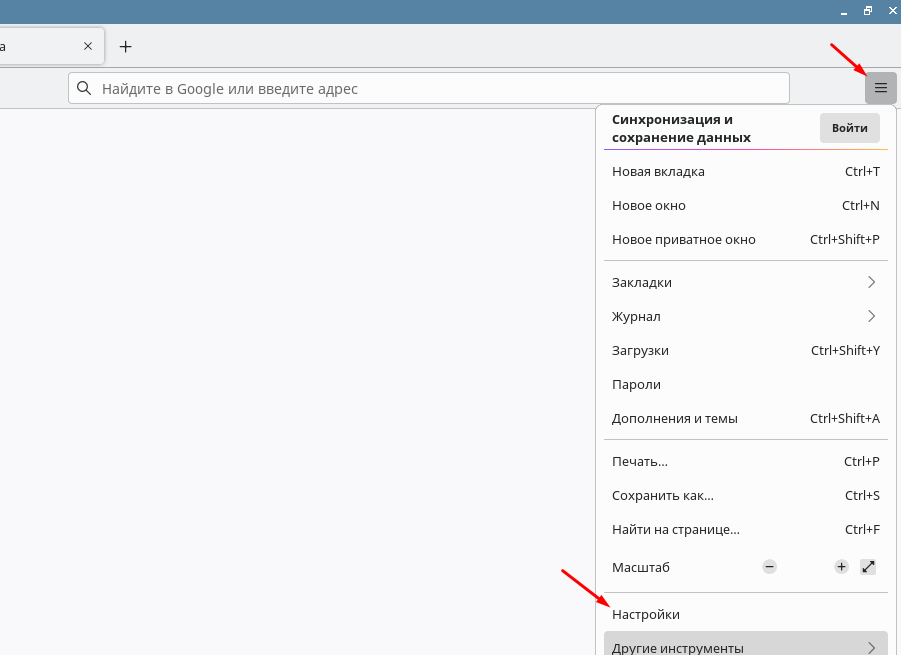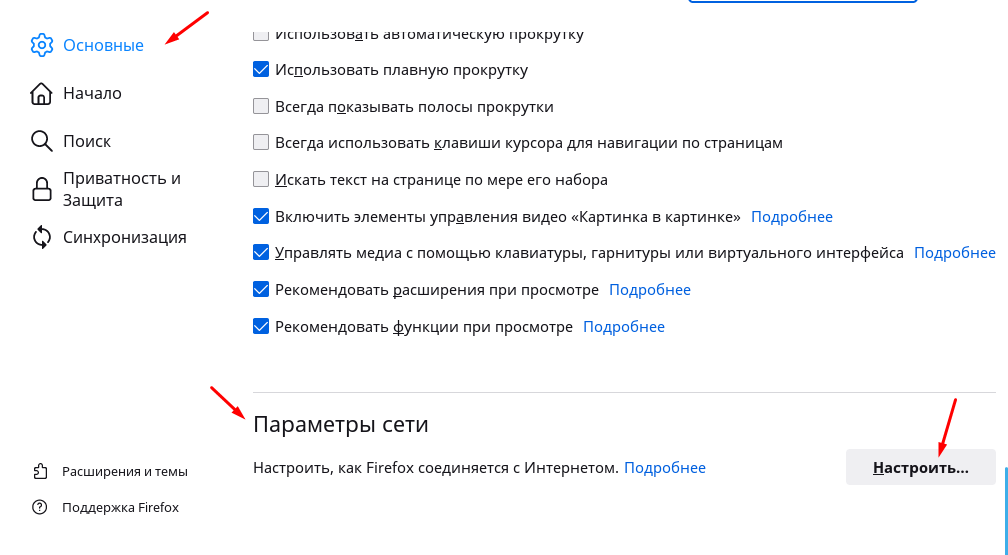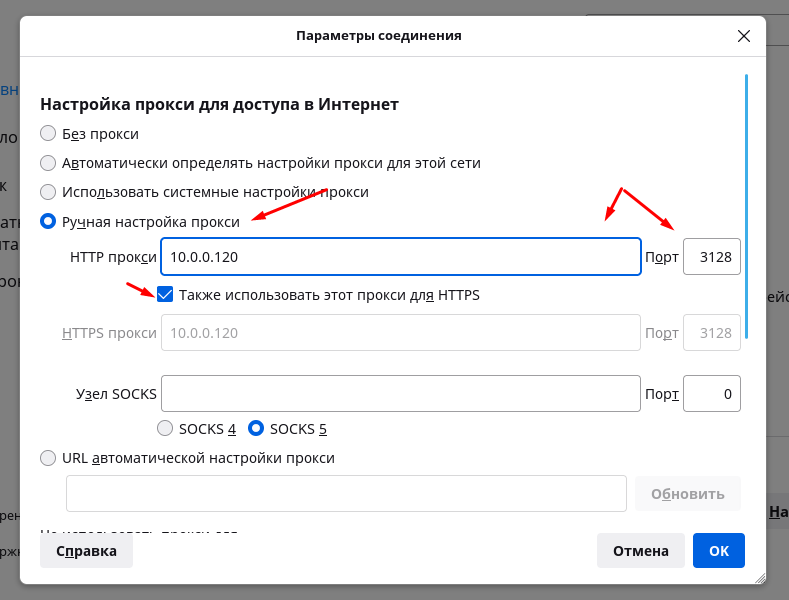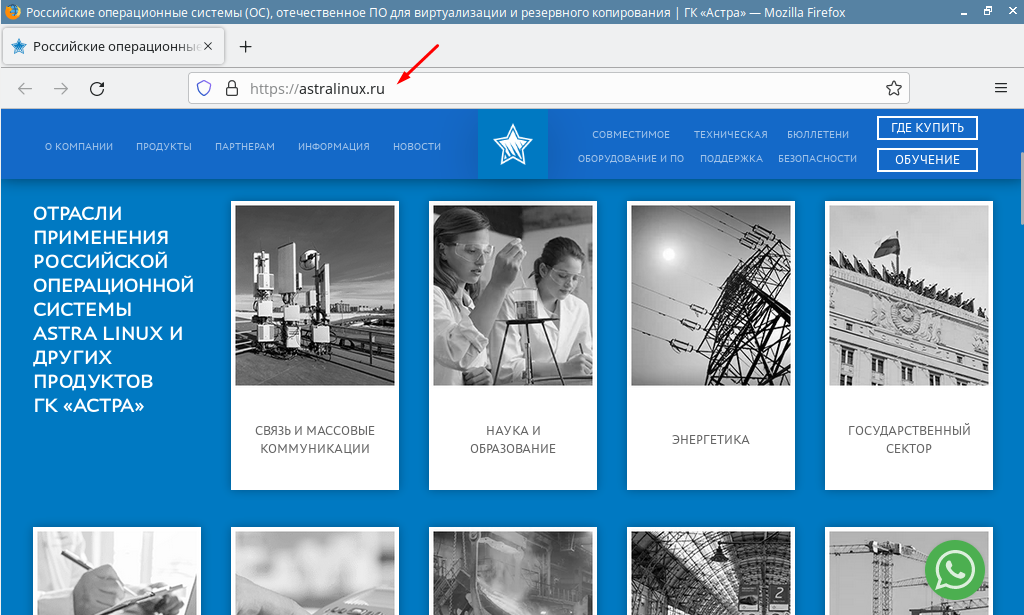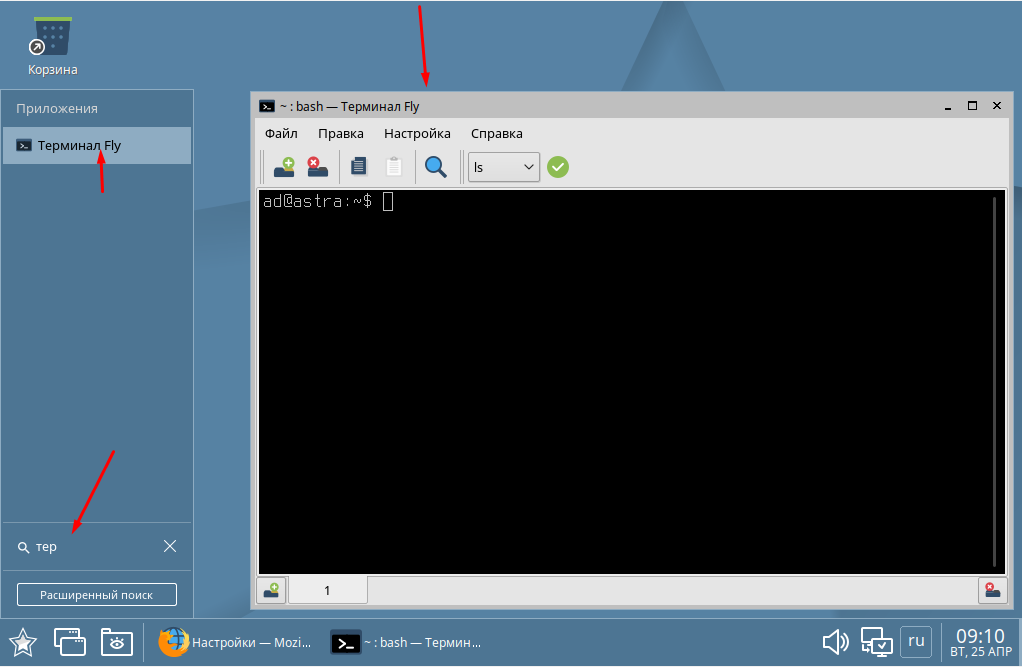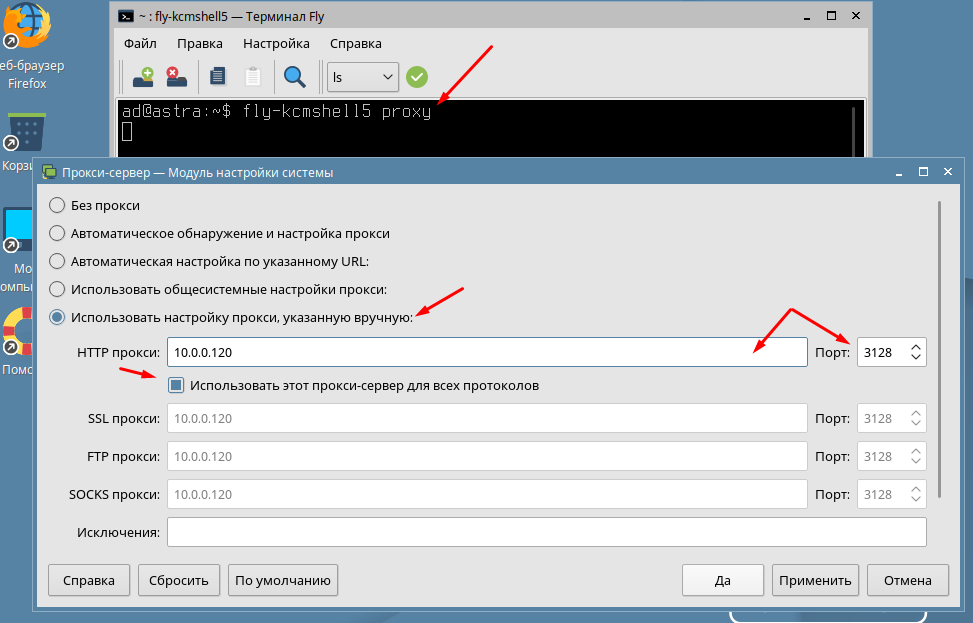Как в ОС Astra Linux Common Edition настроить прокси-сервер
Все больше пользователей стали задумываться о своей безопасности в глобальной сети. Такие выводы лично я сделал исходя из количество обращений с вопросами касающимися данной темы. Многие спрашивают как можно безопасно бродить по просторам Интернета. Способ обезопасить себя и свои данные просто огромное количество, самое простое что можно сделать это настроить прокси-сервер, через который будет идти весь трафик. Лично я всем советую более подробно изучить тему прокси-серверов перед их использованием. Так как они различаются по типам, видам, принципам работы и т.д. А самое главное очень тщательно подходить к выбору того или иного прокси, желательно смотреть в сторону платных, так как в этом случае Вы получите хоть какие-то гарантии и стабильную работу самого прокси на хорошей скорости, так как практически все бесплатные прокси ограничивают скорость. Но речь сегодня пойдет не про сами прокси а про то как их настроить в операционное системе Astra Linux Common Edition.
Настройка Proxy в отечественной операционной системе Astra Linux Common Edition
Тут есть несколько вариантов, настроить на уровне самой системы, либо для определенного приложения (браузера). В первом трафик всей системы будет идти через прокси-сервер, во втором же только трафик браузера. Вариант использование будет зависеть от конкретной задачи. Для обычного серфинга я бы рекомендовал производить данную настройку именно в браузере, причем определенном.
Для начала рассмотрим самый простой, это настройку прокси в браузере. Делается она достаточно просто, открываем например браузер «Firefox» .
Заходим в настройки браузера.
Во вкладке «Основные» ищем раздел «Параметры сети» и открываем «Настройки» .
В окне «Параметры соединения» отмечаем пункт «Ручная настройка прокси» вводим адрес и порт, чуть ниже нужно так же отметить «Также использовать этот прокси для HTTPS» .
Сохраняем настройки и проверяем работоспособность, можно открыть любой сатй, но для того чтобы убедиться действительно ли работа прокси можно проверить IP через сайт «2ip.ru» , после подключения прокси он должен измениться.
Для того чтобы настроить прокси-сервер на уровне всей системы, необходимо открыть терминал, найти его можно через поиск.
В окне «Модуль настройки системы» отметить пункт «Использовать настройку прокси, указанную вручную» ввести адрес прокси и порт, не забыв отметить пункт «Использовать этот прокси-сервер для всех протоколов» .
Настроить прокси можно без использование графических приложений, через создание и изменения .conf файла, думаю обычным пользователям это не нужно а остальные разберутся сами.
На этом настройка прокси-сервера в отечественной операционной системе Astra Linux завершена, если остались вопросы или нашли ошибку, напишите об этом!
Вообще обезопасить себя можно и без использования какого либо ПО и сервисов, самое главное не посещать сомнительные сайты, не скачивать файлы с таких ресурсов, это касается не только различных программ, но и графики, видео и аудио файлов, не запускать исполняемые файлы и не подтверждать никакие действия в различных всплывающих окнах. Конечно в системе должен быть установлено антивирусное программное обеспечение, хотя бы бесплатное.
Пошаговая инструкция: настройка proxy в Astra Linux
Astra Linux — операционная система, которая основана на дистрибутиве Debian и разработана для использования в Российской Федерации. В данной статье мы рассмотрим пошаговую инструкцию по настройке proxy в Astra Linux.
Шаг 1: Установка пакетов
Перед началом настройки необходимо установить пакеты, необходимые для работы с proxy. Откройте терминал и введите следующую команду:
sudo apt-get install proxychains Шаг 2: Настройка proxychains
После установки пакета proxychains необходимо настроить файл конфигурации. Для этого введите следующую команду в терминале:
sudo nano /etc/proxychains.conf В открывшемся редакторе найдите строку «dynamic_chain» и раскомментируйте ее (убрать символ «#»). Затем найдите строку «socks4 127.0.0.1 9050» и замените ее на «socks5 your_proxy_server_ip your_proxy_server_port», где «your_proxy_server_ip» — IP-адрес вашего прокси-сервера, а «your_proxy_server_port» — порт прокси-сервера.
Шаг 3: Применение настроек
После настройки файла конфигурации необходимо применить настройки. Для этого введите в терминале следующую команду:
proxychains curl www.google.com Если вы получите ответ от google.com, значит настройка прокси прошла успешно.
Заключение
В данной статье мы рассмотрели пошаговую инструкцию по настройке proxy в Astra Linux. При использовании прокси следует помнить о соблюдении безопасности и конфиденциальности данных, передаваемых через прокси-сервер.